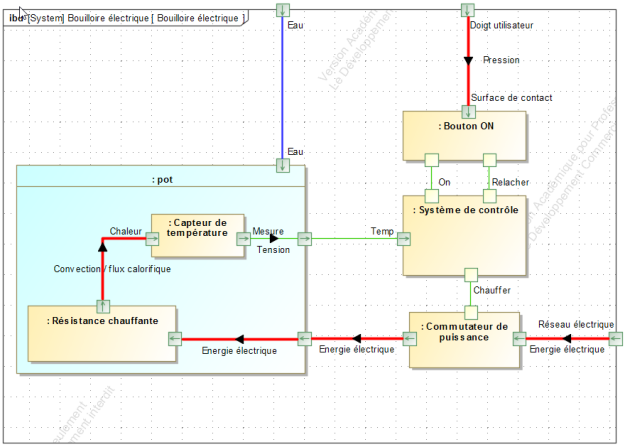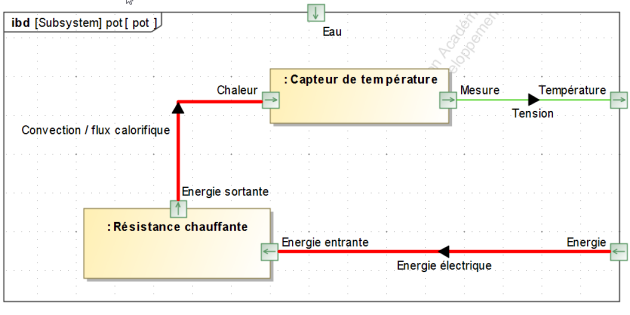Diagramme de blocs internes⚓
Créer l'ibd à partir du bloc
Cliquer sur le symbole ibd
Décocher le châssis (élément non pertinent dans les échange de flux)
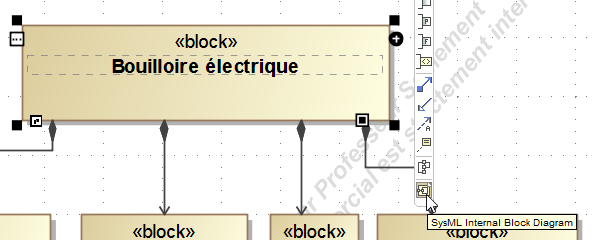
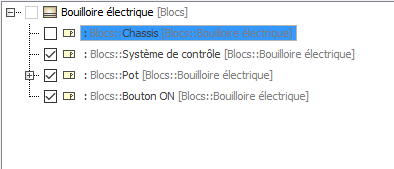
Les éléments apparaissent dans un nouveau diagramme
Création des ports standards
Nous allons voir ici comment créer des ports standards, et les relier entre eux.
Nous allons pour cela créer 2 ports :
- 1 port "ON" : information envoyée du bouton poussoir au système de contrôle
- 1 port "Relâcher" : information envoyée du système de contrôle au bouton, afin de relâcher.
On considère que le mécanisme permettant de faire l'auto-maintien sont intégrés dans le bloc "Bouton"
Les ports standards sont directement accessibles dans la barre d'outils du bloc
en cliquant dessus un port apparaît , il reste à le nommer et le placer là où l'on veut
Idem pour "Relâcher"
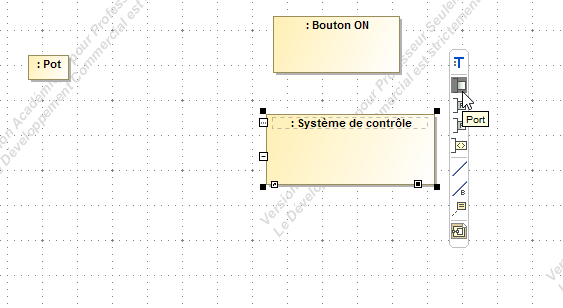
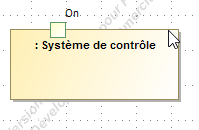
Faire de même pour le bouton
Relier les ports entre eux
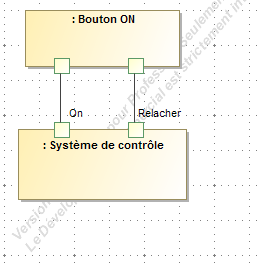
Maintenant, le bouton doit pouvoir être actionné par l'utilisateur, extérieur au système.
Nous allons donc faire apparaitre un flux exprimant la pression exercée par l'utilisateur sur la surface de contact du bouton
Sélectionner un port de flux
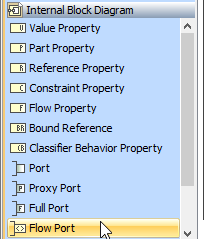
Cliquer sur le bloc bouton on
double-cliquer pour accéder aux spécifications où apparaissent :
Le nom (autre façon de le renommer
La direction : in, out ou inout
On renomme et on sélectionne la direction in
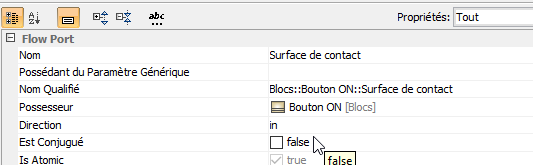
Nous allons maintenant créer un port de flux vers l'extérieur. L'interface avec l'extérieur est représentée par le cadre de l'ibd, représentant le cadre du bloc en question.
Relier les deux port de flux, en ajoutant une information convoyée.
Attention : cela ne veut pas dire que la nature du flux est de l'info. Cela ser juste a spécifier le flux
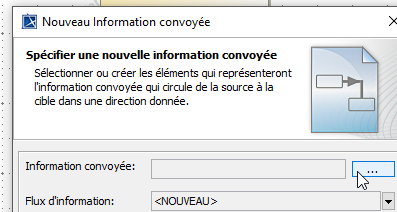
Cliquer sur l'icone Info
Il faut ensuite :
-choisir (s'il elle existe déjà) ou créer l'info convoyée
- choisir la direction de l'info
On va créer l'info en cliquant sur les ...
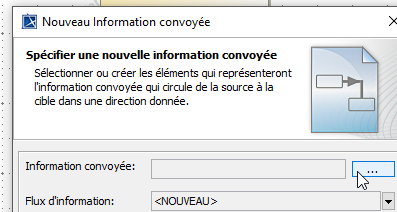
Sélectionner le Paquet Blocs
Cliquer sur créer
Sélectionner Elément d'information
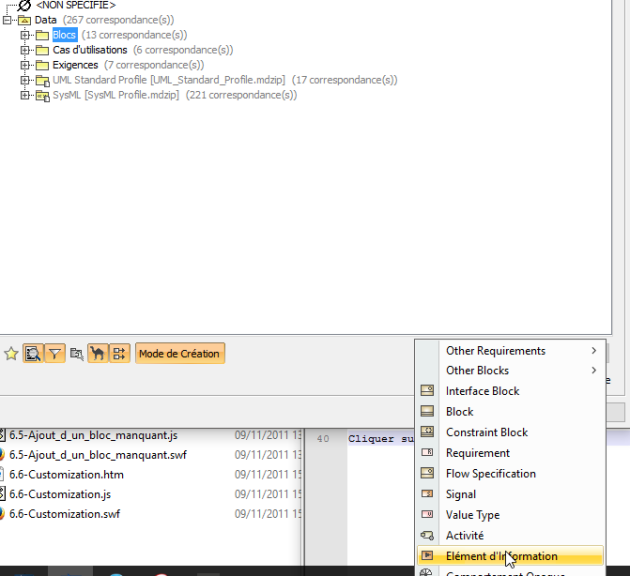
Nommer le Pression
Cliquer sur OK
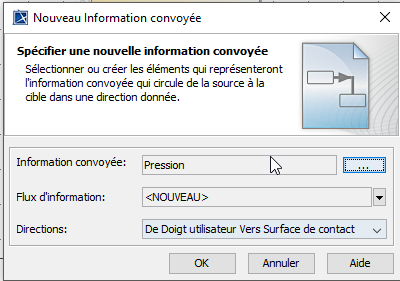
On vérifie la direction est ok
on clique ensuite sur Ok
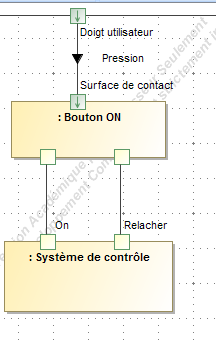
Pour afficher la structure interne (ibd) du pot :
Ouvrir le digramme de blocs
Créer l'ibd du pot
On peut ensuite afficher l'ibd du pot dans celui de la bouilloire en cliquant sur l'option :
Éléments reliés afficher la structure interne.